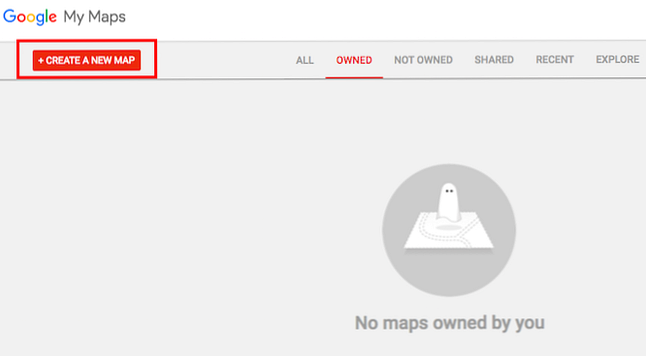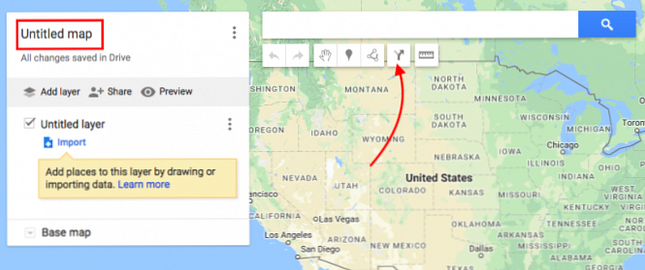Cum se creează direcții personalizate pentru prieteni cu Google Maps
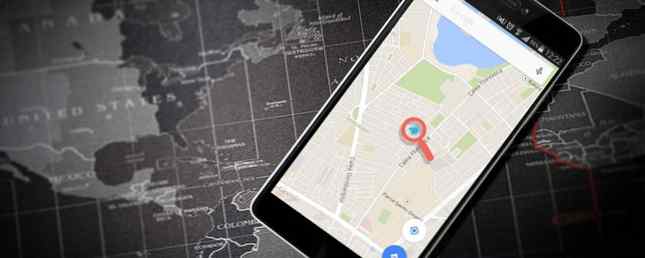
Uneori, Hărți Google nu știu la fel de mult ca o locală și direcțiile sugerate nu sunt întotdeauna cele mai convenabile. Uneori, Google Maps vă poate face chiar și o rută restricționată sau indisponibilă, ceea ce poate provoca tot felul de probleme.
Dacă aveți prieteni care vin de la oraș, de exemplu, puteți evita astfel de probleme prin crearea și trimiterea direcțiilor personalizate direct către ele.
Cum puteți crea Direcții personalizate în Hărți Google
Pentru aceasta, vom folosi Google My Maps, care este ușor diferit de serviciul Google Maps standard, deoarece vă permite să creați hărți personalizate cu indicații și coloane.
- Apasă pe Creați o nouă hartă buton.
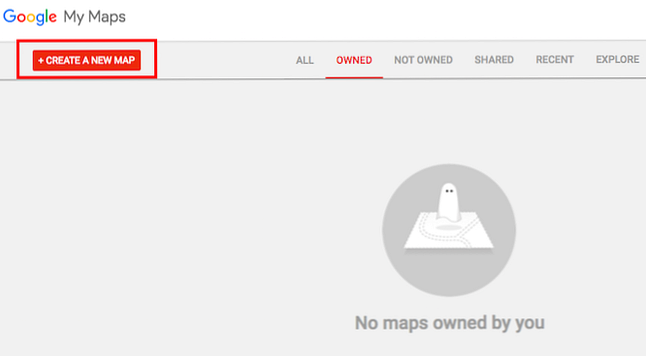
- Puteți schimba numele hărții făcând clic pe Untitled Map, apoi faceți clic pe Adăugați indicații butonul direct sub bara de căutare pentru a începe adăugarea rutelor.
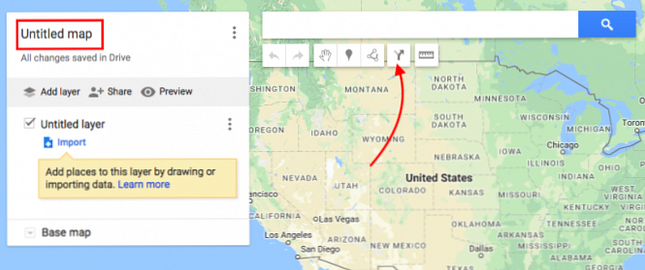
- Acest lucru va crea primul dvs. strat pe hartă. În câmpul A, introduceți punctul de pornire și în câmpul B introduceți destinația. Direcțiile vor apărea pe hartă. Dacă doriți să adăugați opriri suplimentare, faceți clic pe Adaugă destinația.

- Dacă doriți să schimbați traseul, faceți clic pe oriunde pe linia albastră și trageți-l pe ruta alternativă pe care doriți să o utilizați. Veți dori, probabil, să măriți pentru acest lucru, deoarece poate fi un pic finny. De asemenea, puteți adăuga puncte de destinație în traseu pentru a schimba calea prestabilită pe care Google o alege pentru dvs..
- Puteți continua să adăugați destinații la un singur traseu principal sau, dacă doriți să rupă conducerea în mai multe zile, faceți clic pe Adaugă destinația butonul din nou până când aveți toate rutele pe loc.
- De asemenea, puteți rearanja destinațiile din fiecare strat prin glisarea și plasarea lor în listă pentru a schimba ordinea în care vor vizita aceste locații. Tu
- Odată ce ați terminat harta, puteți să o trimiteți pe propriul dvs. telefon sau să le trimiteți unui prieten. Faceți clic pe butonul de distribuire pentru a partaja harta, ca în orice alt mod din Google Drive. Puteți fie să trimiteți linkul, fie să îl invitați să acceseze harta.
- Folosirea hărții în mișcare cu Android este ușoară cu ajutorul aplicației Android, iar utilizatorii iPhone pot vizualiza hărțile lor în aplicația Hărți Google prin atingerea butonului de meniu> Locurile tale > Hărți.
Pe lângă adăugarea direcțiilor, puteți crea straturi cu destinații recomandate: un strat pentru locurile de mâncare, un alt strat pentru vizitarea obiectivelor turistice și așa mai departe. Sau puteți folosi straturile pentru a crea excursii de o zi, fiecare strat conținând toate lucrurile pe care ar trebui să le vadă într-o zi.
Puteți să adăugați imagini, să schimbați stilul pinului și să personalizați harta pentru a arăta exact cum doriți. Rețineți pur și simplu că direcțiile nu pot fi straturi cu pini și alte informații interesante.
Explorați mai multe despre: Google Maps.